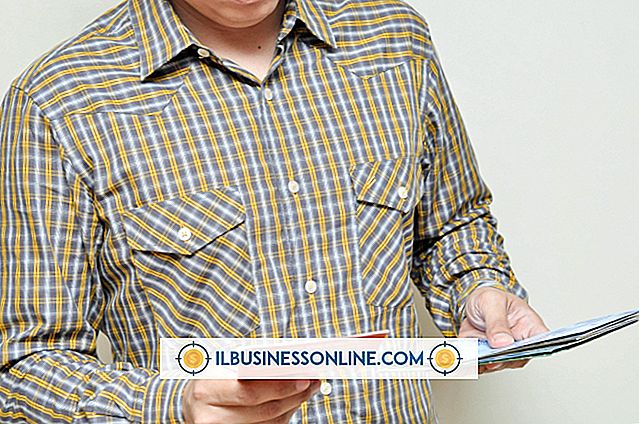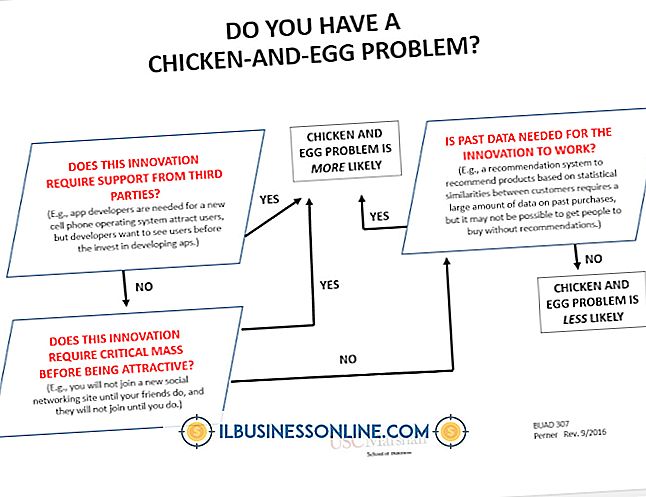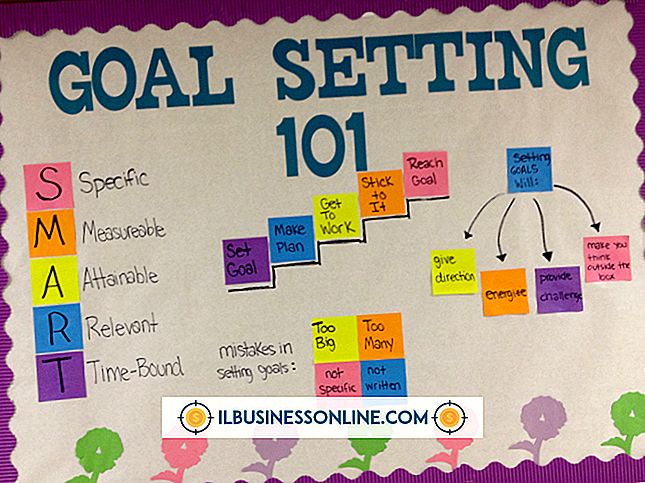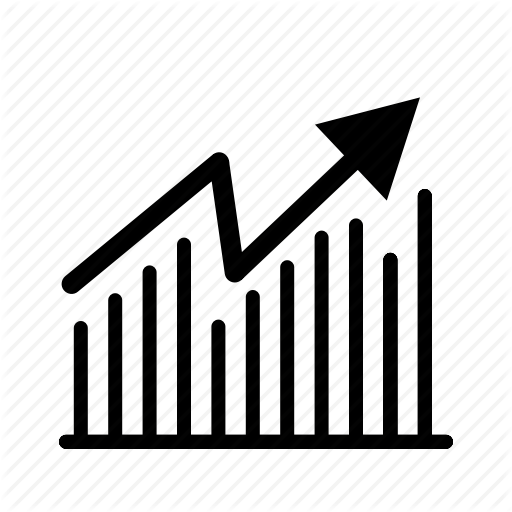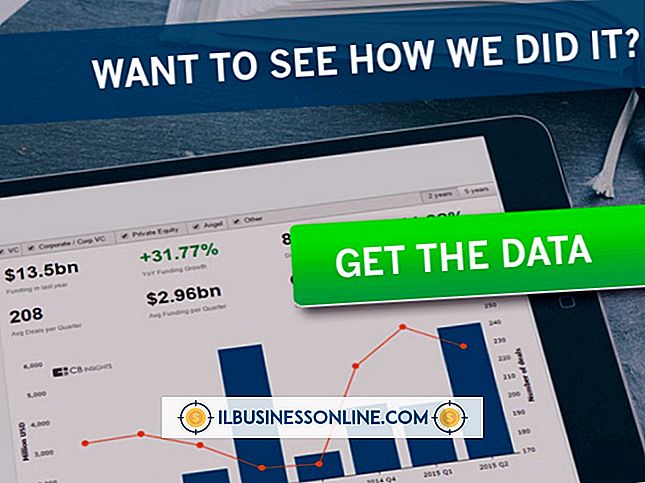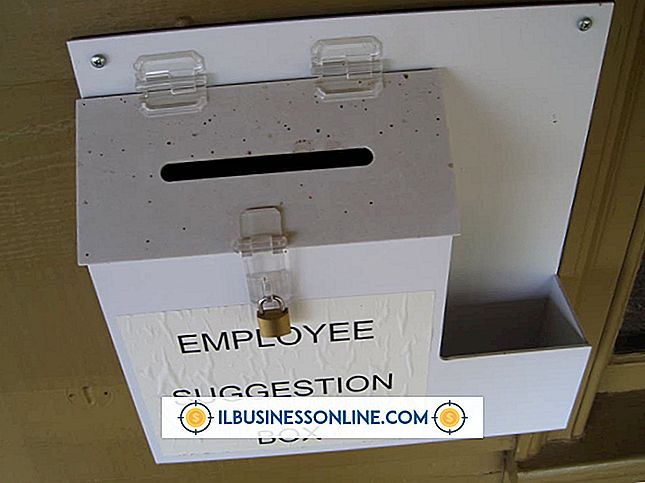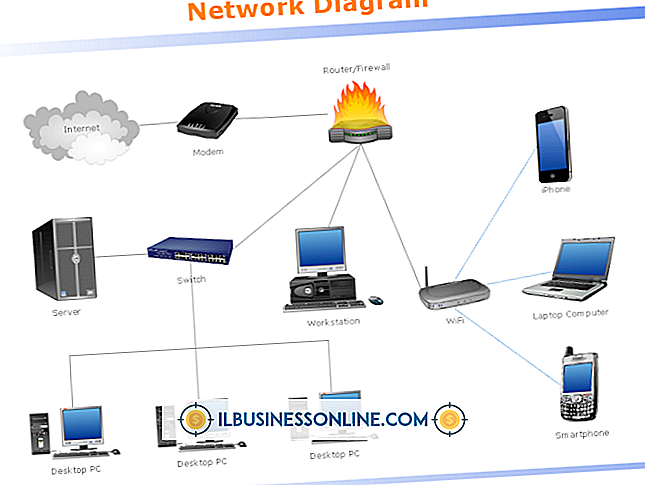Stembediening op een iPad 2 krijgen zonder Jailbreaking
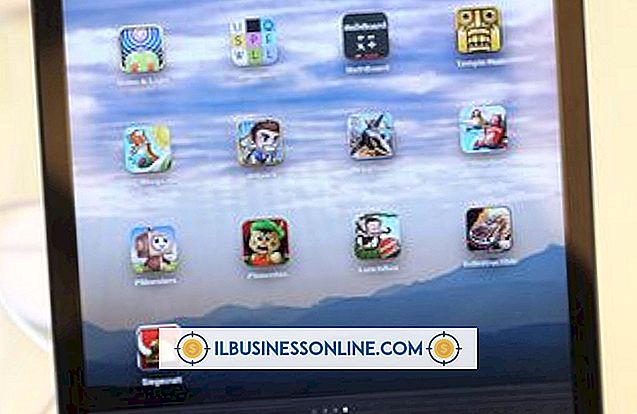
Spraakbediening op de iPad werkt met modellen van de derde generatie en later met iOS 6. Spraakbediening werkt als een persoonlijke assistent om veel van de opdrachten die u dagelijks gebruikt tijdens het uitvoeren van uw bedrijf te automatiseren. Als u een versie van de iPad bezit die native spraakbesturing niet ondersteunt, bestaan er verschillende gratis apps van derden waarmee u dezelfde basisfuncties kunt uitvoeren. Vlingo, Evi en Dragon Go bieden allemaal spraakbesturingsfunctionaliteit op uw iPad 2 of eerdere iOS-apparaat.
Installeer Spraakbesturing
1.
Tik op het pictogram "App Store" op het startscherm van uw iPad.
2.
Selecteer het tabblad "Zoeken" en typ "Vlingo", "Evi" of "Dragon Go!" in het zoekveld. Selecteer de app in de zoekresultaten.
3.
Tik op de knop "Vrij" en selecteer vervolgens de knop "App installeren". Voer uw Apple ID-wachtwoord in als daarom wordt gevraagd. Wacht tot de app volledig is geïnstalleerd.
Vlingo
1.
Selecteer de app "Vlingo". Tik op de knop "Accepteren" als u akkoord gaat met de Servicevoorwaarden.
2.
Selecteer "Ja" als u Vlingo toestemming wilt geven om een index van uw contacten te maken. Klik anders op "Nee" Als u op "Nee" klikt, kunt u de app nog steeds gebruiken.
3.
Selecteer de knop "Aan de slag".
4.
Houd de knop "Press & Speak" ingedrukt en spreek een opdracht uit om op het web te zoeken, e-mail te verzenden of een bedrijf in de buurt te zoeken.
Druk bijvoorbeeld op de knop "Press & Speak" terwijl u zegt: "Zoek coffeeshops" om de dichtstbijzijnde coffeeshops te vinden. Laat de knop los wanneer u klaar bent met spreken.
Evi
1.
Tik op het pictogram "Evi" op uw startscherm.
2.
Tik op de knop "OK" om Evi toe te staan uw huidige locatie te gebruiken. Dit biedt meer nauwkeurige resultaten bij het zoeken naar bedrijven in de buurt en andere locaties. Druk op "OK" om pushmeldingen te ontvangen.
3.
Tik op de knop "X" om de zelfstudie af te sluiten en Evi te gebruiken.
4.
Druk op de microfoonknop en spreek een commando uit. Tik nogmaals op de microfoonknop wanneer u klaar bent met spreken.
U kunt ook uw verzoek typen in het veld "Type uw vraag" en druk op "Start".
Een antwoord op uw vraag of een lijst met resultaten verschijnt nadat Evi uw verzoek heeft verwerkt.
Dragon Go
1.
Tik op de "Dragon Go!" app op je startscherm.
2.
Selecteer "OK" als u wilt dat Dragon Go automatisch uw locatie bepaalt om het gemakkelijker te maken om bedrijven in de buurt te vinden.
3.
Selecteer uw regio en tik op "Akkoord" om te bevestigen dat u de Licentieovereenkomst voor eindgebruikers accepteert.
4.
Tik op de knop "Tikken en spreken" en begin met het uitspreken van uw verzoek. Selecteer de knop "Gereed" als u klaar bent. Controleer uw antwoord nadat de app uw verzoek heeft verwerkt.
Tip
- iPad- en iPadminimodellen die Siri ondersteunen, gebruiken het modelnummer A1403 en hoger.
Waarschuwing
- Informatie in dit artikel is van toepassing op iOS 6. Het kan enigszins of aanzienlijk variëren met andere versies of producten.